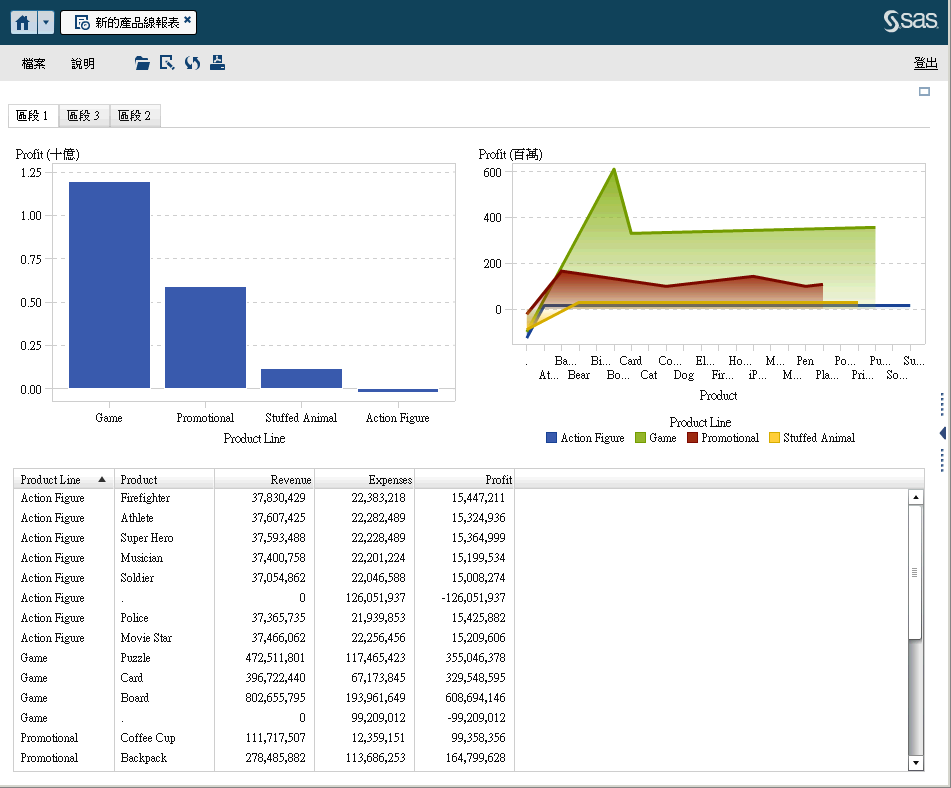在傳統檢視器中開啟報表
若要在傳統檢視器中開啟報表:
-
在現代首頁上,按一下報表旁邊的
 ,然後按一下 [檢視] 或 [開啟]。
,然後按一下 [檢視] 或 [開啟]。
-
在傳統首頁上,使用物件檢查來檢視報表詳細資料,然後按一下 [檢視]。若需要關於物件檢查的資訊,請參閱使用傳統首頁的物件檢查探索詳細資料。
-
在傳統檢視器中,選取 [檔案]
 [開啟]。
[開啟]。
樹狀圖中方塊的版面配置取決顯示區域的大小。這表示相同的樹狀圖顯示在檢視器中時,可能與顯示在 SAS Visual Analytics Designer (設計工具)
中或在原生行動 App 中略有不同。
如果您有建立報表功能,則可以在目前報表中選取 [檔案] [編輯報表]。隨即顯示設計工具,然後您就可以編輯報表。
[編輯報表]。隨即顯示設計工具,然後您就可以編輯報表。
您可以透過電子郵件傳送報表,然後列印與其他使用者共用,以及匯出報表物件的資料和影像。若需要關於傳送報表給其他使用者、列印的先決條件和情況以及進行匯出的詳細資訊,請參閱與其他使用者共用報表。
附註: 列印時產生的 PDF 不會包含資訊視窗。按一下資訊視窗中的 [列印報表到 PDF],可以另外列印資訊視窗。